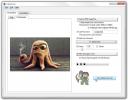Πώς να προσθέσετε κεφάλαια σε ένα βίντεο με FFMPEG στα Windows 10
Τα βίντεο που παίζετε από ένα DVD ή / και δίσκο BluRay έχουν κεφάλαια, αλλά τα κεφάλαια δεν είναι ειδικά για βίντεο που παίζονται από αυτές τις συσκευές αποθήκευσης. Μπορείτε να προσθέσετε κεφάλαια σε οποιοδήποτε βίντεο θέλετε. Υπάρχουν μερικά εργαλεία που σας επιτρέπουν να προσθέσετε κεφάλαια σε ένα βίντεο, αλλά σας συνιστούμε να χρησιμοποιήσετε το FFMPEG, καθώς είναι δωρεάν και αξιόπιστο. Η χρήση του για την προσθήκη κεφαλαίων σε ένα βίντεο είναι λίγο περίπλοκη, αλλά θα την απλοποιήσουμε όσο το δυνατόν περισσότερο.
Μπορείτε επίσης να χρησιμοποιήστε το ffmpeg για να δημιουργήσετε GIF.
Δημιουργία αρχείου μεταδεδομένων
Το δύσκολο μέρος είναι η δημιουργία του αρχείου μεταδεδομένων που θα καθορίσει τα κεφάλαια του βίντεο. Σε αυτό το αρχείο, πρέπει να αναφέρετε την ώρα στο βίντεο όπου ξεκινά ή τελειώνει ένα κεφάλαιο. Αυτή τη φορά εκφράζεται σε νανοδευτερόλεπτα.
Ανοίξτε το βίντεο και αποφασίστε πόσα κεφάλαια θέλετε να προσθέσετε σε αυτό. Βρείτε την ώρα στο βίντεο όπου το κεφάλαιο πρέπει να ξεκινήσει και να τελειώσει και να το μετατρέψετε σε νανοδευτερόλεπτα. Μπορείτε να χρησιμοποιήσετε το Google για να μετατρέψετε την ώρα. Η τιμή του χρόνου σε νανοδευτερόλεπτα θα είναι μεγάλος αριθμός, οπότε θέλετε να την σημειώσετε σε ένα αρχείο.
Ανοίξτε ένα νέο αρχείο Notepad και επικολλήστε τα ακόλουθα σε αυτό. Θα πρέπει να το επεξεργαστείτε εκτενώς για να προσθέσετε κεφάλαια στο βίντεό σας.
; FFMETADATA1. title = MyVideo [ΚΕΦΑΛΑΙΟ] ΧΡΟΝΟΣ ΒΑΣΗΣ = 1/1000. ΕΝΑΡΞΗ = 0. # Το κεφάλαιο τελειώνει στις 00:30. ΤΕΛΟΣ = 30000. τίτλος = Κεφάλαιο 1 [STREAM] τίτλος = MyVideo
Αυτό θα προσθέσει ένα κεφάλαιο στο βίντεο, ωστόσο, εάν χρειαστεί να προσθέσετε περισσότερα κεφάλαια, απλώς αντιγράψτε και επικολλήστε τα ακόλουθα στο ίδιο αρχείο σημειωματάριου. Φυσικά θα πρέπει να το επεξεργαστείτε και να αλλάξετε την τιμή για το πότε ξεκινά και τελειώνει το κεφάλαιο.
[ΚΕΦΑΛΑΙΟ] ΧΡΟΝΟΣ ΒΑΣΗΣ = 1/1000. ΕΝΑΡΞΗ = 0. # Το κεφάλαιο τελειώνει στις 00:30. ΤΕΛΟΣ = 30000. τίτλος = Κεφάλαιο 1
Επεξεργασία αρχείου μεταδεδομένων
Οτιδήποτε στο αρχείο που προηγείται το σύμβολο # είναι ένα σχόλιο, ωστόσο, δεν πρέπει να το αφαιρέσετε και θα πρέπει να το ενημερώσετε για κάθε κεφάλαιο, ώστε να είναι ευκολότερη η διαχείριση.
Επεξεργαστείτε την τιμή ΕΝΑΡΞΗΣ για κάθε κεφάλαιο και αντικαταστήστε την με το χρόνο, σε νανοδευτερόλεπτα, όταν πρέπει να ξεκινήσει το κεφάλαιο. Επεξεργαστείτε την τιμή για END και αντικαταστήστε την με την ώρα, σε νανοδευτερόλεπτα, όταν το κεφάλαιο πρέπει να λήξει.
Τέλος, επεξεργαστείτε την τιμή του τίτλου και εισαγάγετε όποιο όνομα θέλετε να δώσετε στο κεφάλαιο. Τα ονόματα κεφαλαίων θα εμφανιστούν σε οποιαδήποτε εφαρμογή χρησιμοποιείτε για την αναπαραγωγή του βίντεο.

Μόλις πραγματοποιήσετε όλες τις αλλαγές, αποθηκεύστε το αρχείο με το όνομα "μεταδεδομένα". Βεβαιωθείτε ότι έχετε προσθέσει την τελεία στο τέλος του αρχείου. Δεν θα έχει καμία επέκταση αρχείου.
Προσθέστε κεφάλαια σε βίντεο
Λήψη και εξαγωγή ffmpeg. Για να διατηρήσετε τα πράγματα απλά, μετακινήστε το βίντεο στο οποίο θέλετε να προσθέσετε κεφάλαια και τα μεταδεδομένα. αρχείο που μόλις δημιουργήσατε στον φάκελο bin μέσα στον εξαγόμενο φάκελο ffmpeg.
Ανοίξτε τη Γραμμή εντολών και χρησιμοποιήστε την εντολή CD για να μετακινηθείτε στο φάκελο bin στον εξαγόμενο φάκελο ffmpeg. Εναλλακτικά, μπορείτε να ανοίξετε το φάκελο του κάδου στην Εξερεύνηση αρχείων και να πληκτρολογήσετε cmd στη γραμμή τοποθεσίας και να πατήσετε enter.
Εκτελέστε την ακόλουθη εντολή αλλά αντικαταστήστε το "MyVideo.mp4" με το όνομα του βίντεο που θέλετε να προσθέσετε και κεφάλαια. Αν χρειαστεί, αλλάξτε την επέκταση αρχείου. Αντικαταστήστε το "MyVideo_1.mp4" με το όνομα του αρχείου εξόδου. Αυτή η εντολή θα δημιουργήσει ένα αντίγραφο του βίντεο και το όνομα που θα δώσετε στο τέλος είναι αυτό που θα ονομάζεται το νέο αρχείο. Πατήστε Enter.
ffmpeg -i MyVideo.mp4 -i metadata -map_metadata 1 MyVideo_1.mp4

Ανάλογα με το μέγεθος του αρχείου, η διαδικασία θα διαρκέσει λίγο.

Προβολή κεφαλαίων
Μπορείτε να προβάλετε κεφάλαια μόλις προστεθούν σε προγράμματα αναπαραγωγής πολυμέσων που το υποστηρίζουν. Το πρόγραμμα αναπαραγωγής VLC είναι μια καλή επιλογή, καθώς είναι πλούσιο σε χαρακτηριστικά. Ανοίξτε το βίντεο στη συσκευή αναπαραγωγής VLC και μεταβείτε στην ενότητα Αναπαραγωγή> Κεφάλαια.

Έρευνα
Πρόσφατες δημοσιεύσεις
Πώς να λάβετε μεγάλες προεπισκοπήσεις γραμμής εργασιών στα Windows 10
Ένα από τα πιο όμορφα χαρακτηριστικά των Windows είναι ότι όταν τοπ...
Γρήγορη λήψη, επεξεργασία και μεταφόρτωση στιγμιότυπων οθόνης και εικόνων κάμερας web με το EzSnap
Ακόμα μια άλλη μέρα, ένα ακόμη εργαλείο οθόνης και όπως πάντα, έρχε...
Κρυπτογράφηση κειμένου και εικόνων ως αρχεία MIDI με δυνατότητα αναπαραγωγής με το CipherTune
Η μεταφορά ευαίσθητων πληροφοριών από τη μία συσκευή στην άλλη μπορ...